PS3: Como desinstalar apps e jogos

Aprenda como desinstalar aplicativos, jogos e dados de jogos do Sony PlayStation 3 de forma fácil e rápida.

Não há como negar que uma assinatura do PlayStation Plus oferece uma relação custo-benefício incrível. Com acesso a novos jogos mensalmente, descontos na PlayStation Store, e backups de armazenamento em nuvem, muitos jogadores optam por essa assinatura.
Para assinantes do PlayStation Plus Extra ou Premium, há a adição de centenas de jogos clássicos por meio do PlayStation Now.

No entanto, o PS Plus pode não ser ideal para todos. Se você prefere jogos solo ou quer uma biblioteca de jogos pessoal sem a pressão de uma lista de pendências, pode ser hora de cancelar. Veja aqui como cancelar sua assinatura:
Antes de cancelar, considere:
| Aspecto | Descrição |
|---|---|
| Acesso aos Benefícios | Você manterá os benefícios até o final do período de assinatura atual. |
| Jogos Mensais | Perderá o acesso aos jogos mensais após o término da assinatura. |
| Jogos Salvos | Permanece acessível por 6 meses após o término da assinatura. |
| Componentes Online | Não poderá acessar recursos online de jogos após a expiração da assinatura. |
| Atualização de Plano | Possível sem cancelar a assinatura. |
Observação: Pode solicitar um desconto à Sony se faltar 14 dias para a renovação.
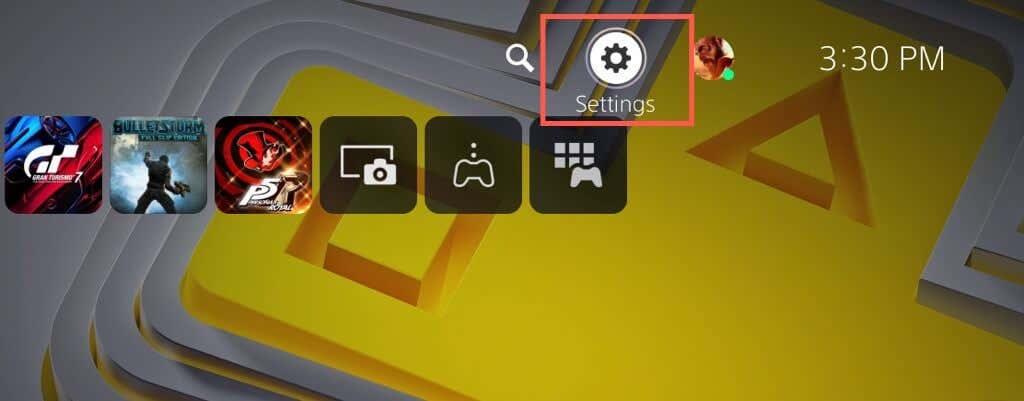
Cancele sua assinatura acessando o PlayStation Store no app, selecione o Menu e vá para Gerenciamento de assinaturas.
Faça login em PlayStation.com, vá para o perfil e selecione Gerenciamento de assinaturas.
Se você cancelou dentro de 14 dias, pode solicitar um reembolso. Visite a página de suporte do PlayStation para mais informações.
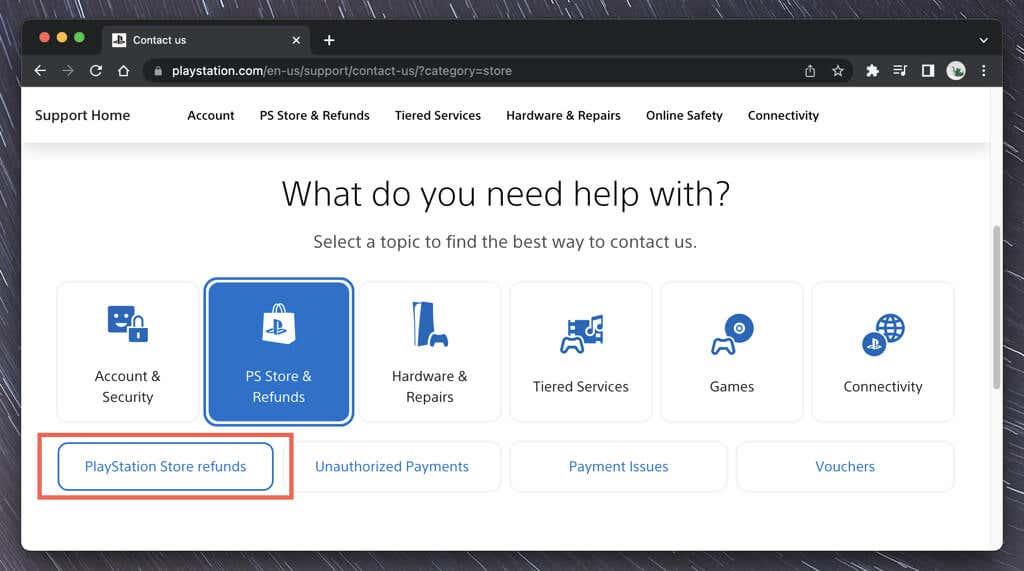
Cancele sua assinatura do PlayStation Plus facilmente, mas leve em conta a perda de benefícios. Deixe a porta aberta para reativar sua assinatura no futuro ou explore outras opções de jogos acessíveis.
Considere comprar jogos PS4 ou PS5 usados para economizar. Isso pode aliviar os custos enquanto ainda permite que você desfrute dos seus jogos favoritos.
Aprenda como desinstalar aplicativos, jogos e dados de jogos do Sony PlayStation 3 de forma fácil e rápida.
Essas imagens vazadas nos dão uma primeira olhada no fino PlayStation 4 da Sony (Neo) e revelam acabamento fosco, cantos arredondados, 500 GB, novo design do PS4.
Como resolver um problema de resolução de TV ao tentar jogar certos jogos no Sony PlayStation 3.
Antes de redefinir o PS4 para as configurações de fábrica, certifique-se de entender o que isso significa - você excluirá completamente tudo no disco rígido do console.
Corrigir um problema em que o Battlefield 4 reproduz no idioma espanhol no Sony PS4 em vez do inglês.
Descubra nossa lista dos 8 melhores fones de ouvido sem fio que você pode escolher dependendo do seu orçamento, estilo de vida e necessidades.
Descubra como corrigir o erro de falha ao entrar no servidor código 4008 ao tentar jogar Warhammer 40.000: Darktide e aprenda por que esse erro aparece.
Descubra como lidar com as quebras de Black Myth: Wukong para que você possa desfrutar deste emocionante RPG de ação sem interrupções.
Os preços dos avatares VTuber prontos para uso são muito altos? Aprenda como fazer um avatar VTuber de graça para economizar dinheiro.
Aprenda a cancelar sua assinatura do PlayStation Plus com estas instruções passo a passo, incluindo detalhes sobre o que acontece ao cancelar. Assinantes podem acessar jogos mensais gratuitos e muito mais.
Como os recursos Remote Play do Sony Playstation ou Valve Steam, o Xbox Remote Play permite que você jogue em seu Xbox de qualquer lugar com internet rápida o suficiente. Neste artigo, descubra 11 correções úteis para resolver o problema de conexão.
Aprenda como desinstalar aplicativos, jogos e dados de jogos do Sony PlayStation 3 de forma fácil e rápida.
Se você tiver problemas ao usar o controle PS5, uma reinicialização parcial ou total pode fazê-lo funcionar corretamente novamente. A redefinição de fábrica do seu controlador o desconecta do console e o restaura para as configurações padrão.
Obtendo mensagem de erro de corrupção de dados no PS4 com frequência? Leia este artigo sobre como corrigir dados corrompidos no PS4 agora e corrija o problema para sempre.
Aprenda como excluir dados de jogos no PS4 de forma prática e eficiente para liberar espaço no seu console.












Rodrigo C. -
Eu costumo esquecer de cancelar. Agora, usei essa estratégia e fui rápida! 👍
Tiago Lima -
Cancelei minha assinatura e vou juntar uma grana. Pretendo voltar em breve!
Fabiola Play -
Para quem quiser voltar, assim que cancelar é fácil reativar pelo mesmo procedimento. Eu sempre faço!
Nicolas J. -
Pensei que ia ser complicado, mas segui o tutorial e quase fiquei impressionado com a simplicidade
Kadu do Play -
Hahaha, finalmente consegui! Estava com medo de perder meus jogos, mas agora sou livre
Patrícia Souza -
Uma das melhores decisões que tomei foi cancelar! Dinheiro que eu não preciso gastar agora.
Paty E. -
Cancelamento feito e nem precisei de ajuda! As informações estão claras e bem explicadas.
Ursula Game On -
Carnaval tá perto, vou dar um tempo nas minhas assinaturas. Obrigado pelo guia
Rafa Escola -
Ótimo artigo! Tava precisando desse guia. Cansei de gastar o dinheiro e não jogar nada no PS
Mandy Pets -
Vocês acham que vale a pena manter a assinatura mesmo sem jogar muito? Pergunta séria
Gê do Game -
Com tudo que já gastei, espero que cancelamento seja o começo de uma nova fase! Obrigado
Léo do Game -
Cancelei ontem, foi super tranquilo. Espero que não tenham cobranças futuras
Thiago Costa -
Eu cancelei a minha assinatura do Playstation Plus e estou sem dinheiro, mas estou pensando em voltar logo que puder.
Fernanda Game -
Muito bom esse passo a passo! Vou compartilhar com meus amigos que também têm problemas com assinaturas.
Lucas Silva -
Adorei o artigo! Cancelar minha assinatura do Playstation Plus foi super fácil. As instruções estavam bem claras
Aline Santos -
Eu cancelei a minha em agosto e até agora não recebi confirmação. Alguém passou por isso
Rita F. -
Muito grata por esse guia! Vou aproveitar e cancelar várias coisas que andei acumulando, rs
Cristina 84 -
Acabei de cancelar minha assinatura e foi mais fácil do que pensei! Tava com medo
Giovanna 345 -
Alguém sabe me dizer como reativar a conta depois de cancelar? Estou interessada em jogar novamente
Gustavo 101 -
Estou me sentindo leve após cancelar. Agora só não esquecerei de renovar, rs
Mariana K -
Oi pessoal, alguém já tentou cancelar por telefone? É mais fácil ou tem que seguir o passo a passo
Letícia quase Miau -
Alguém sabe se a assinatura vai renovar automaticamente se eu não cancelar antes da data
Cléo Mendes -
Artigo muito informativo! Já estava querendo cancelar há tempos e agora vou seguir os passos. Muito obrigada
Pedro 93 -
Chega de pagar por algo que não estou usando. Valeu pelas dicas!
Felipe G. -
Pessoal, se eu não tiver jogado nada, posso pedir um reembolso? Alguém sabe se as políticas são flexíveis
Isabela Amorim -
Muito útil! Tava buscando essas informações e finalmente encontrei aqui! Agora posso cancelar sem medo!
Sara da Silva -
Eu cancelei a minha assinatura e achei que seria um processo bem complicado, mas foi bem simples! Recomendo que façam do mesmo jeito!
João Miau -
Eu sempre esqueço de cancelar a assinatura. Agora estou pensando se deveria entrar novamente
Alan Nascimento -
Quem disse que era difícil? Me engracei com os passos e foi tudo tranquilo! 10/10!
Thais Lima -
Só uma dúvida, se eu cancelar, ainda posso usar os jogos que baixei enquanto estava inscrita?
Daniel IT 789 -
Ah, revolta total! Estava perdendo dinheiro e nem jogava. Finalmente consegui cancelar
Kevin Silva -
Por que é tão complicado cancelar algumas coisas? Agradeço pela ajuda com o Playstation Plus!
Carlos Vinicius -
Valeu mesmo! Comprei o PS e nem sabia que tinha que cancelar assim. Agora tudo claro
Beto Gamer -
Gostei das dicas, só fiquei na dúvida sobre os jogos grátis que a gente recebe todo mês! O que acontece com eles?
Luana Gamer -
Quem mais aqui não usava nem 10% do que pagava na assinatura? Já estou pensando em como gastar essa economizada